Tässä oppaassa opit, miten voit animoida musiikkia Adobe After Effects -ohjelmalla hyödyntäen erilaisia efektejä, kuten äänispektrumiefektiä ja polarikoordinaatteja. Opit myös, miten voit asettaa elementtejä maskipolulle luodaksesi vaikuttavia visuaalisia efektejä, jotka synkronoituvat musiikkiisi. Sukella suoraan työskentelyn pariin!
Tärkeimmät oivallukset
- Äänispektrumiefektin käyttö musiikin visuaaliseen esittämiseen.
- Polarikoordinaattien käyttö muuntamiseen karteesisten ja polaarikoordinaattien välillä.
- Elementtien asettaminen maskipolulle luovien animaatioiden luomiseksi.
Vaiheittainen opas
Uuden projektin luominen
Aloita uuden projektin luominen Adobe After Effects -ohjelmassa. Siirry Tiedosto > Uusi > Uusi projekti. Tuo mukanasi MP3-tiedosto, jonka haluat käyttää animaatiossa. Tätä varten vedä tiedosto projekti-ikkunaan. Luo nyt uusi kompositio vetämällä äänitiedostoa uuden kompositio-painikkeen päälle. Tämä luo uuden komposition samalla nimellä ja pituudella kuin äänitallenne.
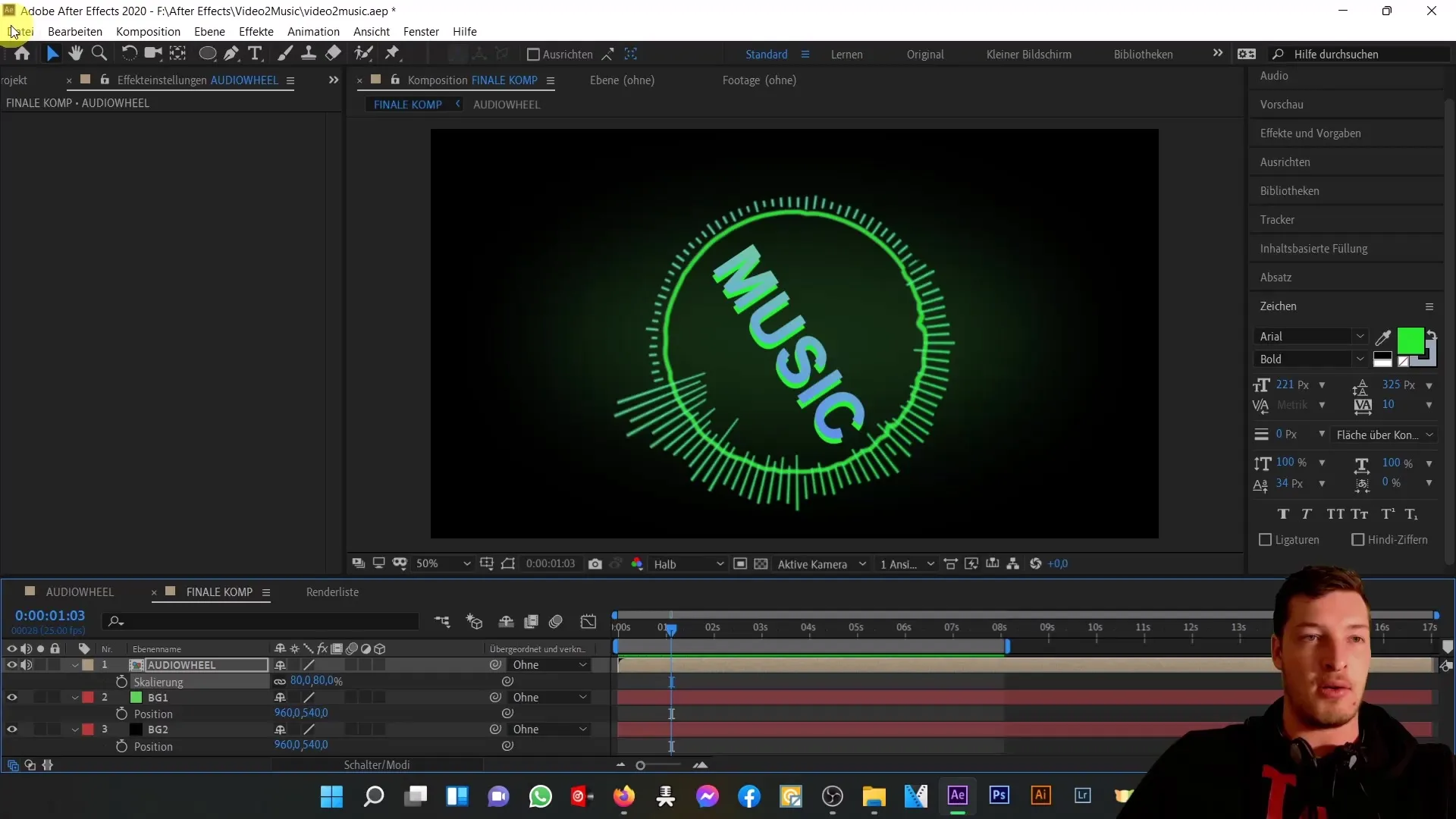
Kompositioasetusten mukauttaminen
Avaa kompositioasetukset ja muuta nimi "music wheeliksi". Tarkista oletusasetukset: Full HD ja 25 kuvaa sekunnissa ovat kunnossa. Vahvista painamalla "Okay".
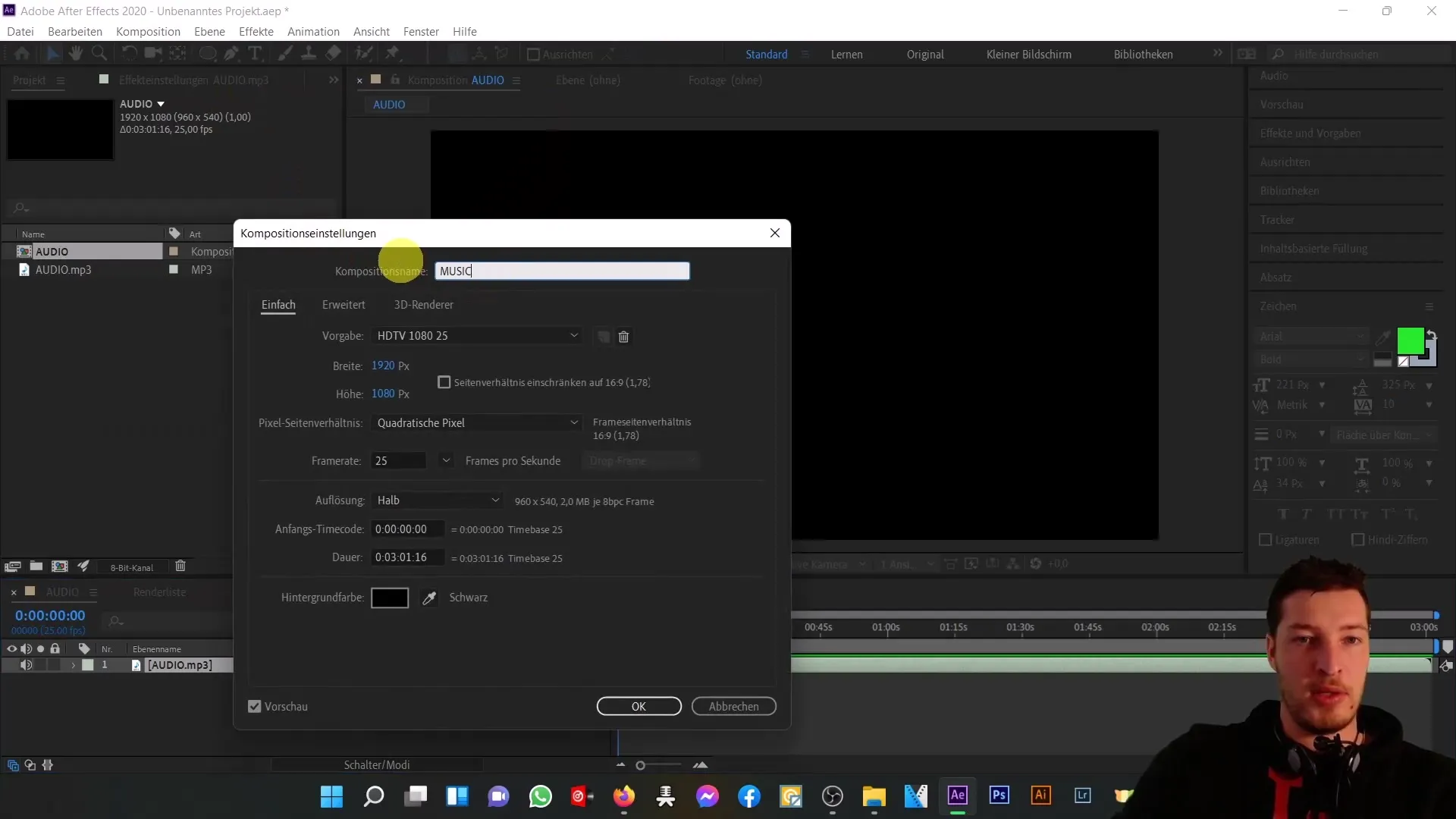
Väritäytöt ja efektit luominen
Luomme kaksi väritäyttöä kahdelle ympyrälle, jotka ympäröivät tekstiä animaatiossa. Lisää uusi väritäyttö valitsemalla Taso > Uusi > Väri täyttö ja nimeä se "wheel 1". Väri ei ole aluksi tärkeä, koska lisäämme myöhemmin efektit. Lisää nyt "Audio Spectrum" -efekti. Mene Efektit > Generoi > Audio Spectrum.
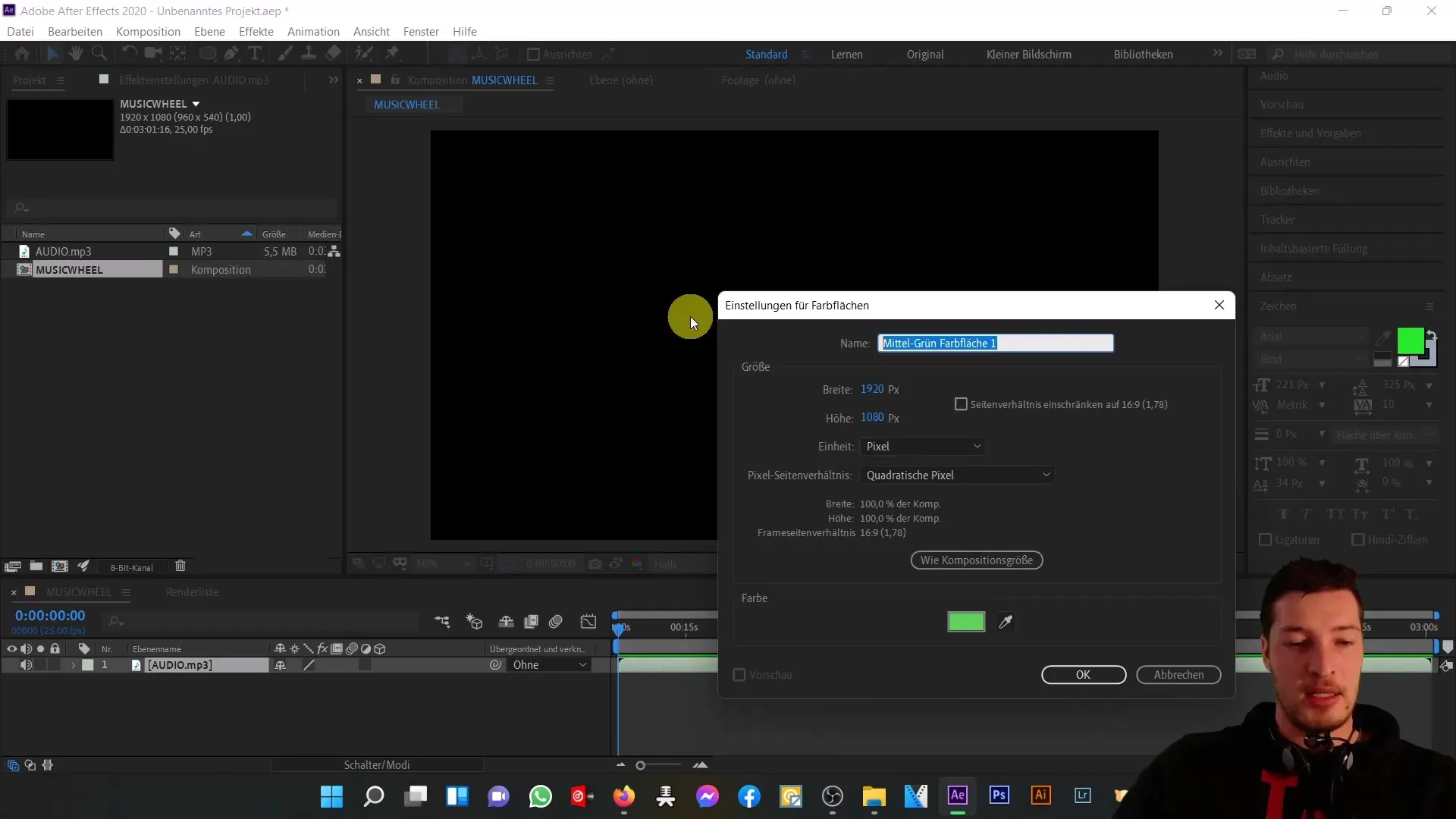
Äänispektrumiasetusten muokkaaminen
Varmista, että äänitaso on asetettu tuotuun MP3-tiedostoon. Aseta äänispektrumin alku- ja loppupisteet koostumuksen reunoille. Muuta ensimmäisen pisteen X-arvo 0:ksi ja loppupisteen 1920:ksi. Tarkista taajuuskaistat ja mukauta niitä (esim. 200 saadaksesi näyttävän visuaalisen efektin).
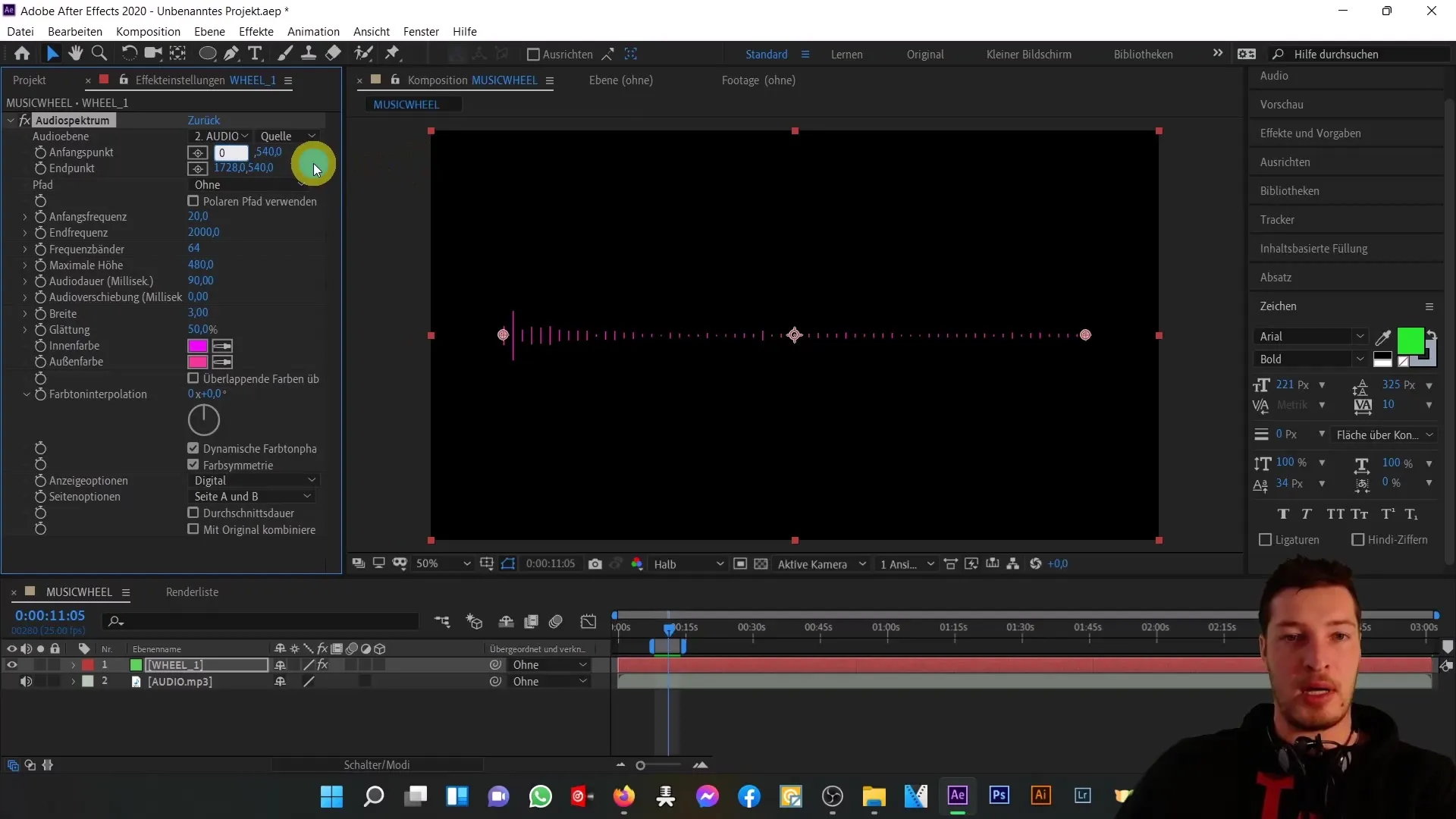
Maximikorkeuden ja leveyden määrittäminen
Maksimikorkeudella on keskeinen rooli musiikin vaihteluvuuden esittämisessä. Aseta se noin 900:ksi. Jätä jokainen kaista leveydeltään 3:ksi selkeän esityksen varmistamiseksi. Valitse sisä- ja ulkoväriä spektrumille, jotta se näyttää hyvältä ja sopii musiikki-inspiraatioon.
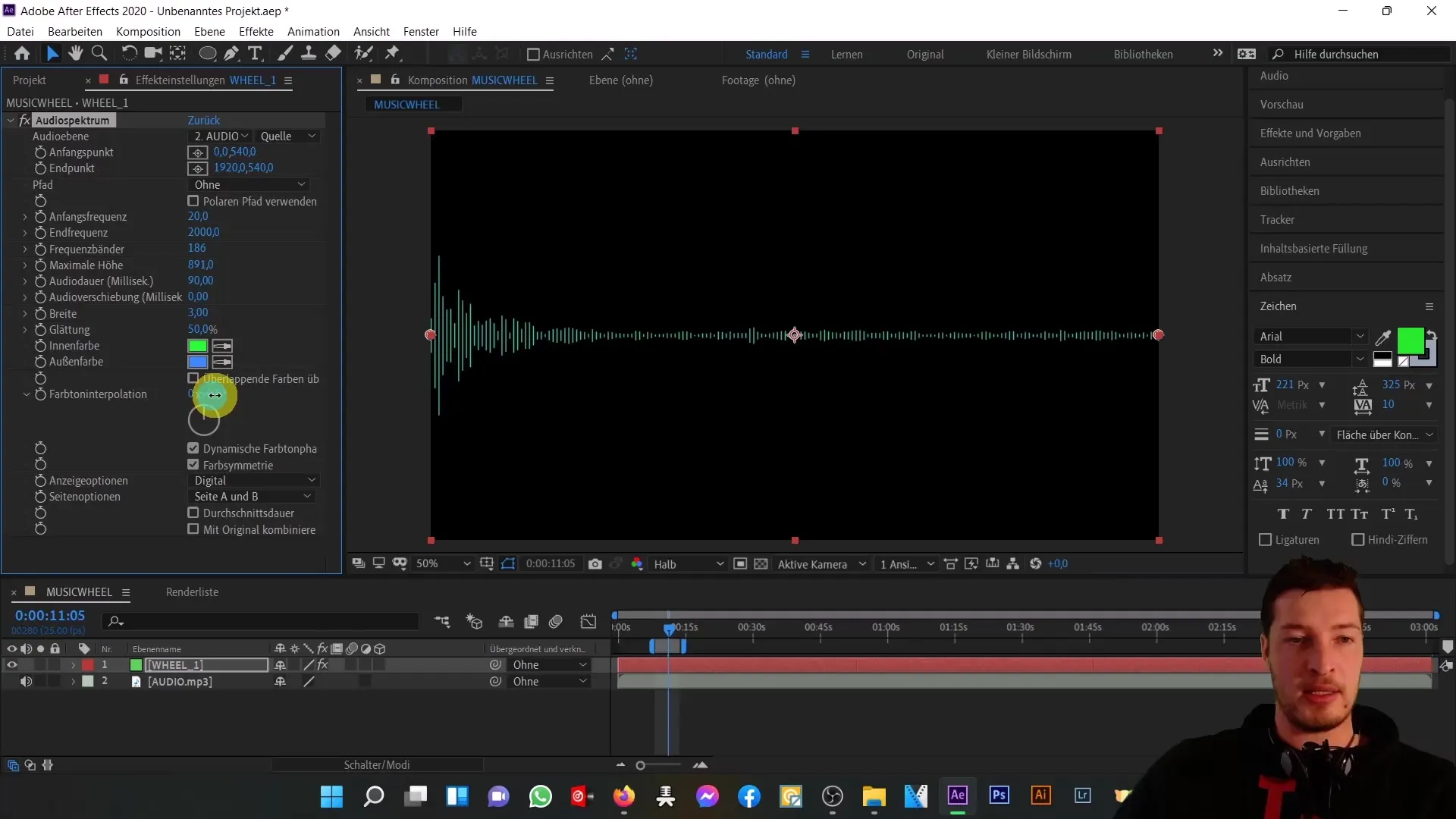
Polarikoordinaattien soveltaminen
Saadaksesi esityksen ympyrämuotoon, käytä "Polar Coordinates" -efektiä. Siirry Efektit > Vääristymä > Polar Coordinates. Muuta nelikulmaisesta pyörivään ja säädä interpolointiosuutta saadaksesi spektrumin ympyrämuotoiseksi.
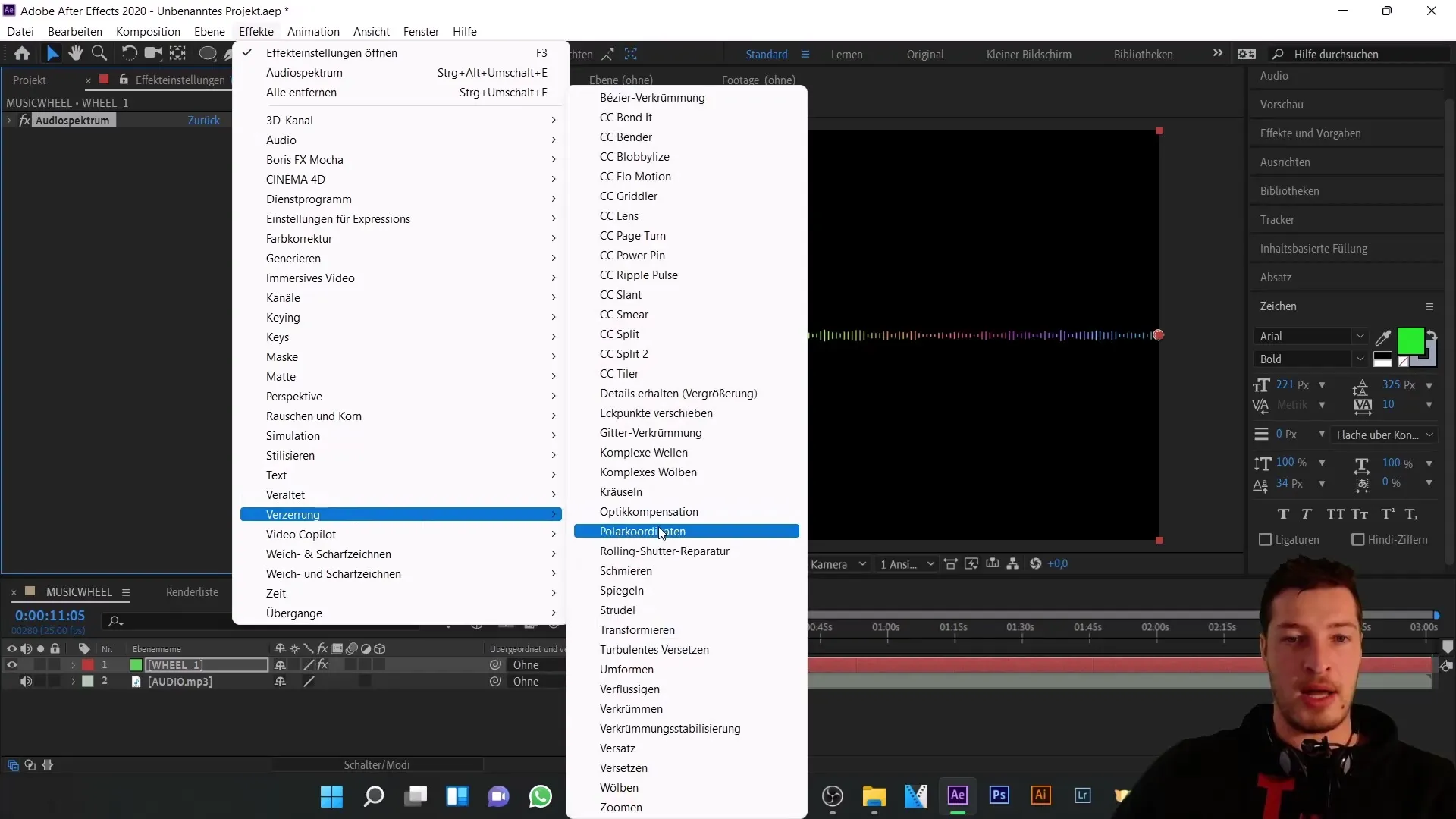
Maskin luominen ja muokkaaminen
Keskimmäisten ympyröiden animaatiota varten luodaan maski, jotta äänispektrumi voidaan asettaa muodon mukaisesti. Valitse kynätyökalu ja vedä maski koostumukseen. Säädä spektrumin esitys selväksi muuttamalla maskiasetuksia "Lisää" -> "Irrota".
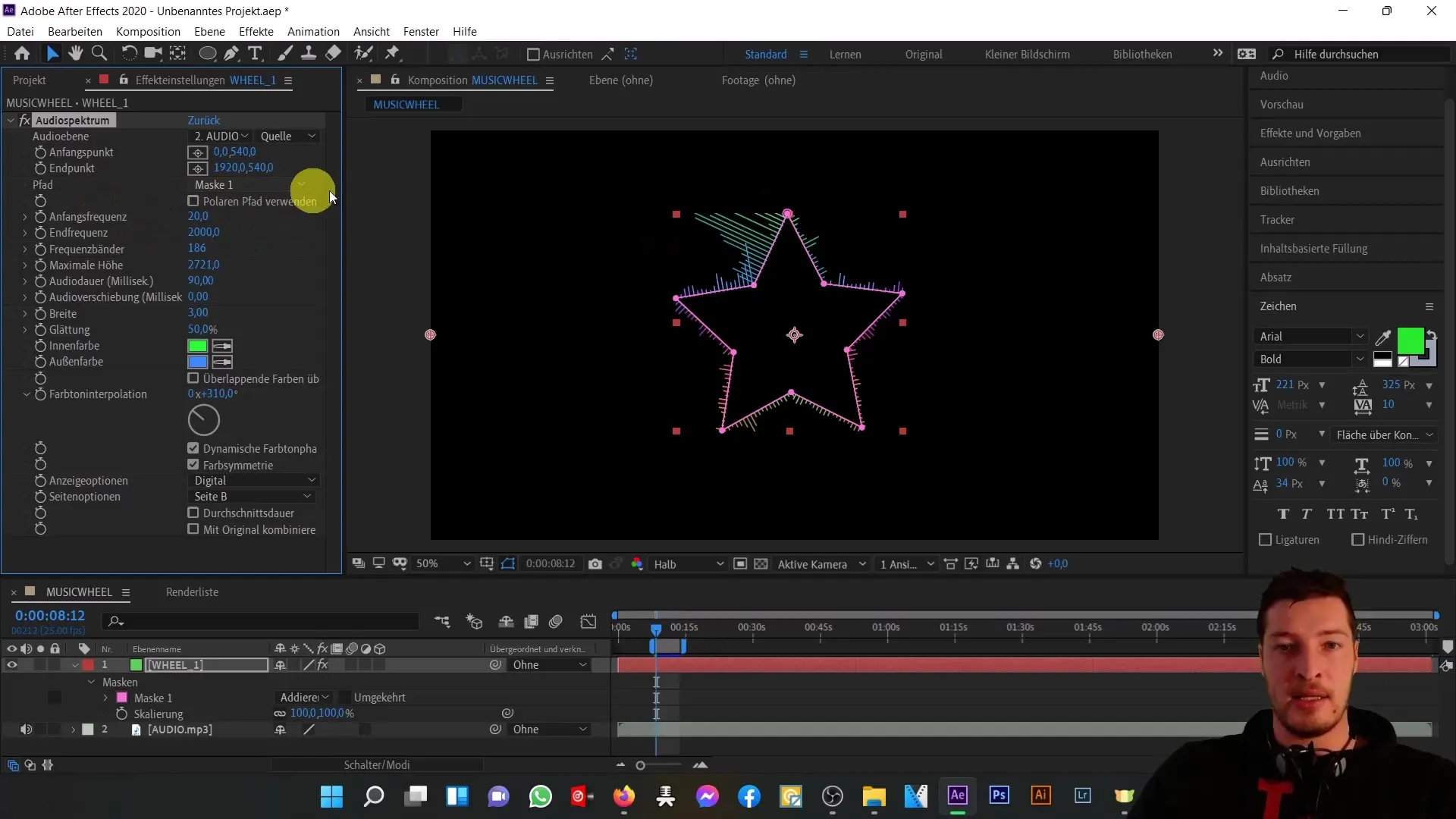
Sisäympyrän luominen
Luo toinen väritäyttö sisäympyrälle duplikoimalla ensimmäinen kerros (Ctrl +D) ja nimetään se "wheel 2". Käytä analogisten linjojen efektiä siistin esityksen luomiseksi.
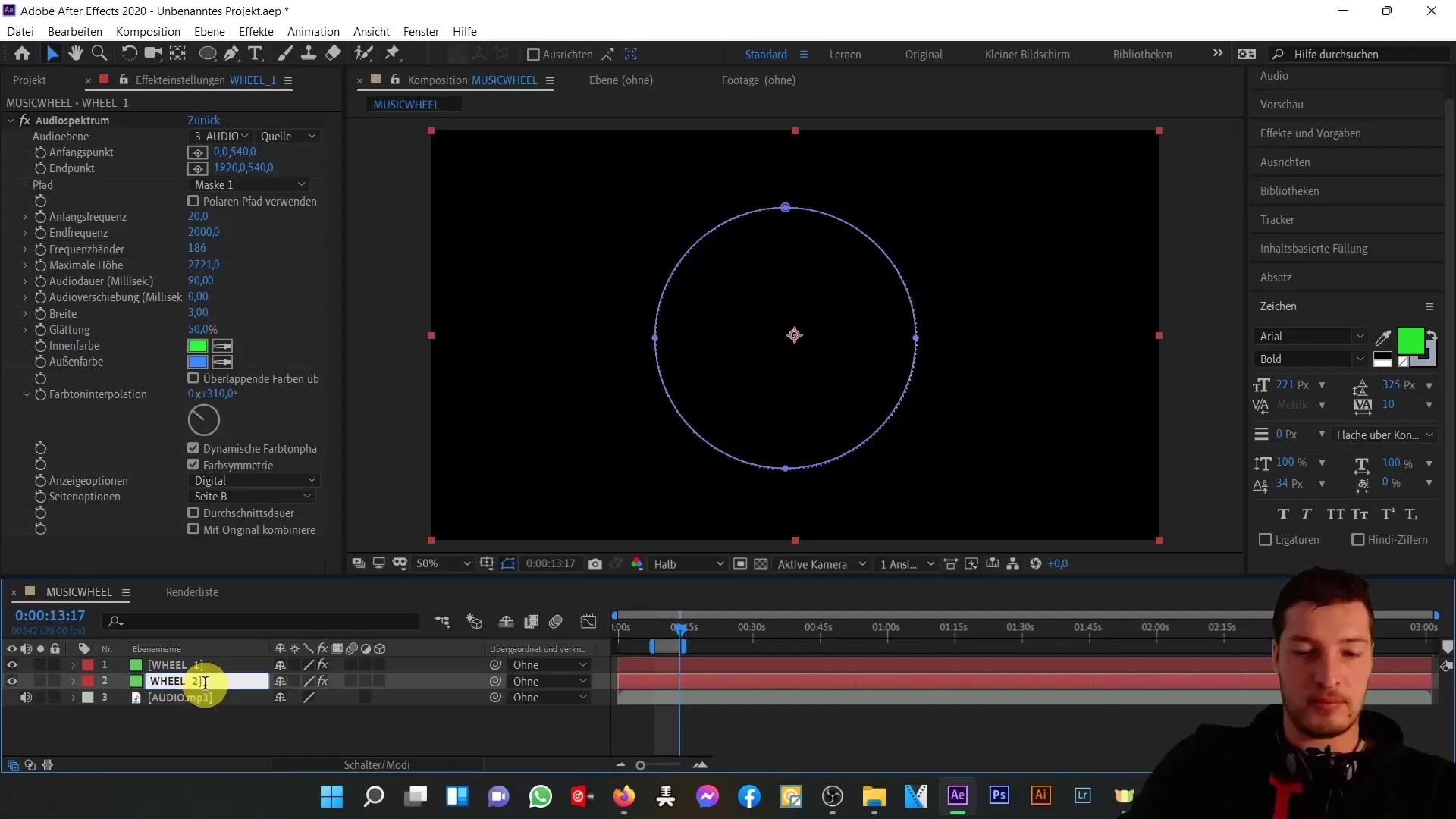
Mukauta sisäpiiriä
Toista prosessi kolmannelle sisäpiirille, joka on hieman pienempi kuin toinen. Aseta sen maksimikorkeus alaspäin ja säädä kunkin nauhan leveyttä siten, että huiput ovat hyvin näkyvissä mutta eivät liioiteltuja.
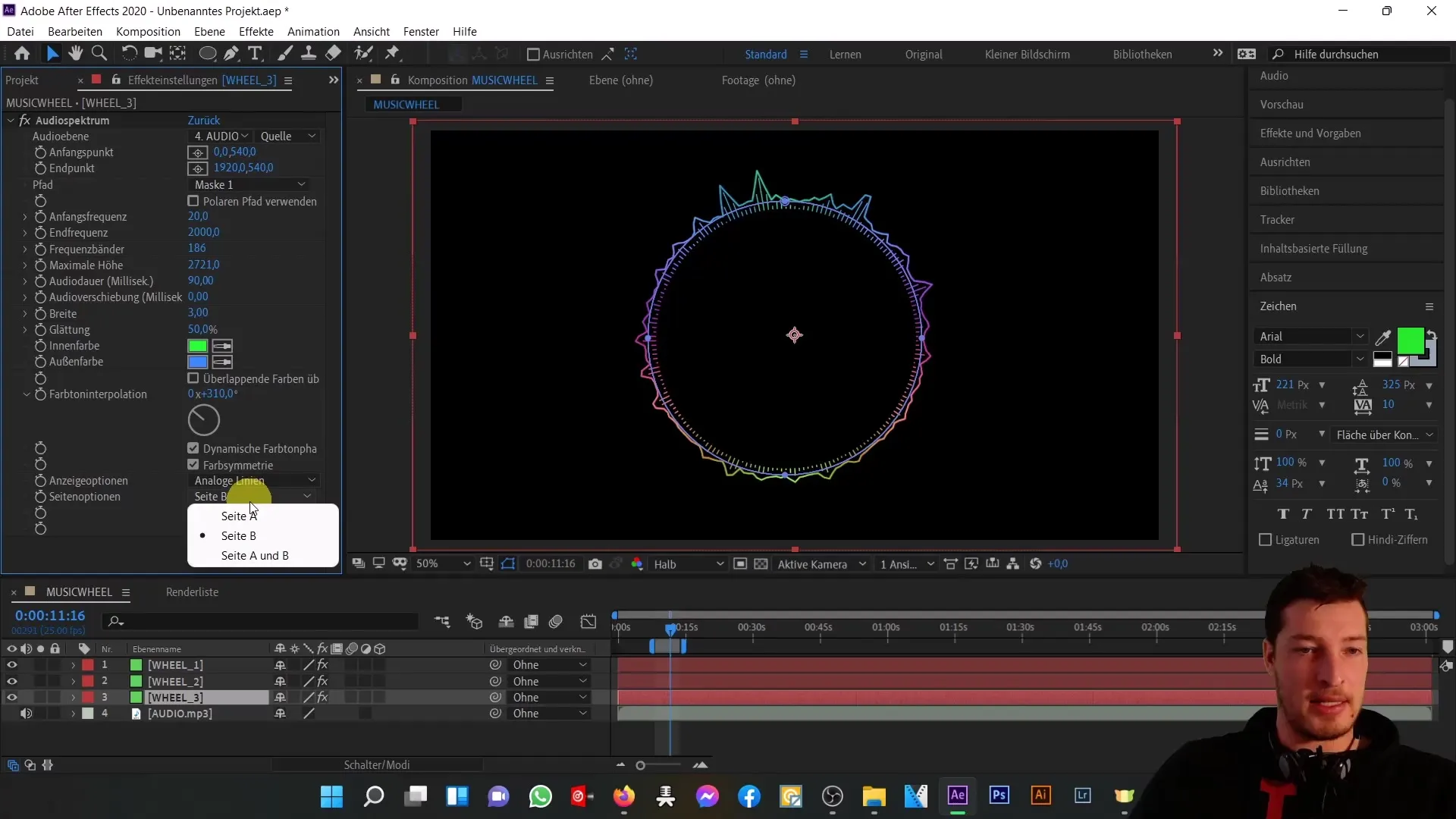
Esikatselu ja valmistuminen
Toista nyt koosteesi esikatselu. Sinun tulisi voida seurata ympyröidesi animaatioita upeasti musiikin tahtiin. Säädä tarvittaessa asetuksia saadaksesi haluamasi tuloksen.
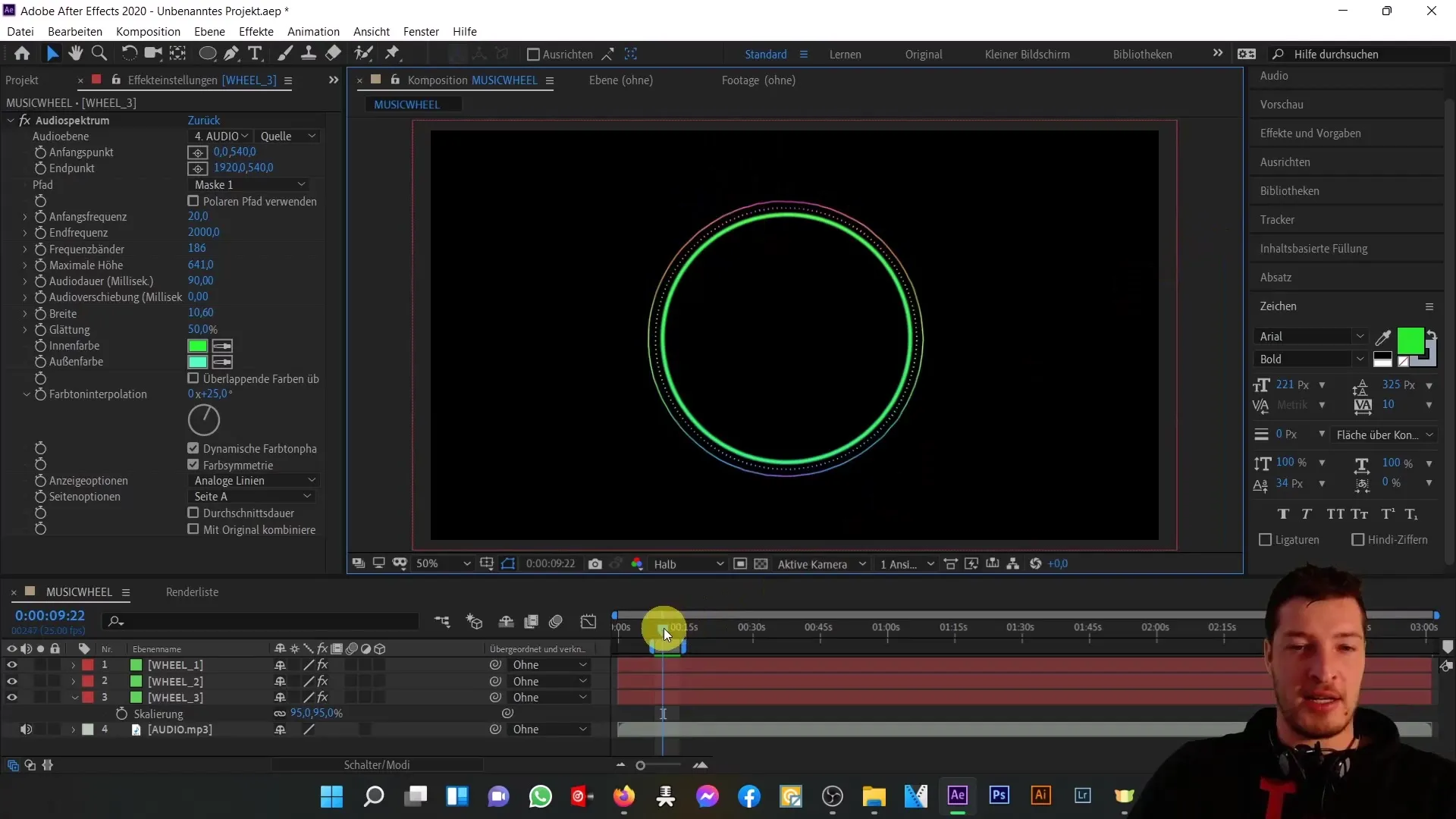
Yhteenveto
Tässä opetusohjelmassa olet oppinut, miten voit visualisoida musiikkia Adobe After Effectsin avulla. Käyttämällä äänispektriefektiä, muuntamalla polarikoordinaatteihin ja suuntaamalla maskipolkuun, pystyit luomaan vaikuttavia animaatioita, jotka täydentävät ja korostavat musiikkiasi.
Usein kysytyt kysymykset
Kuinka tuon MP3-tiedoston After Effectsiin?Voit tuoda MP3-tiedoston After Effectsiin vetämällä sen projekti-ikkunaan.
Kuinka muutan koosteen asetuksia?Napsauta hiiren oikealla painikkeella koostetta projekti-ikkunassa ja valitse "Koosteen asetukset".
Mikä on äänispektriefekti?Äänispektriefekti visualisoi äänitiedoston taajuuksia ja voimakkuuksia graafisena esityksenä.
Kuinka luon maskipolun?Valitse kynätyökalu ja vedä haluttu muoto koosteesi luodaksesi maskin.
Kuinka käytän polarikoordinaattiefektiä?Mene Tehosteet > Vääristymät > Polarikoordinaatit ja valitse vaihtoehdot muunnos Polar- tai suorakulmainen edustus.


